win10主题怎么备份到系统中 win10主题备份方法介绍
作者:佚名 来源:雨林木风 2017-07-22 15:22:48
有很多win10系统用户会担心以后因为一些原因而替换当前这个爱不释手的主题,而有想要把这个主题保存下来,那么win10主题怎么备份到系统中呢?今天为大家带来win10系统备份主题的方法。
备份主题操作方法:
1、首先在win10系统桌面空白处,鼠标右键菜单中选择“个性化”选项。如图所示:

2、打开个性化设置窗口后,在左侧列表中选择“主题”选项,然后在右侧窗口中选择“主题设置”,当前为系统默认主题,我们简称为“蓝色主题”。如图所示:
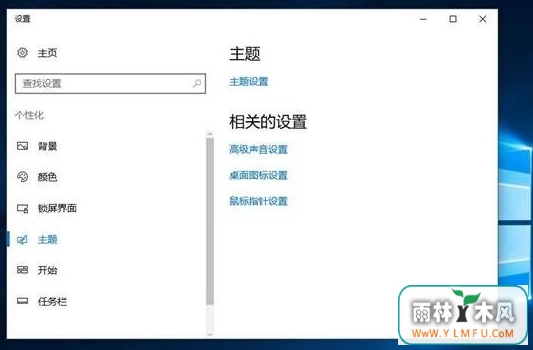
3、点击其它主题即可实现更改,在新选择的主题(此主题就是要保存成文件的主题)图标上右击,在弹出的右击菜单上选择“保存主题用与共享”。如图所示:
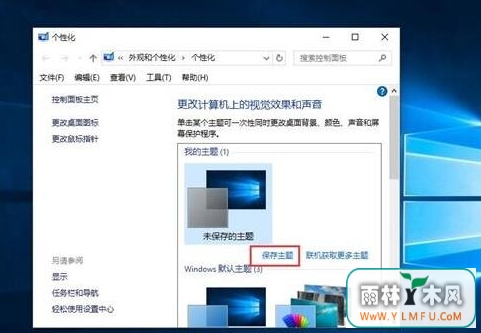
4、选择保存主题文件的路径,确认。如图所示:
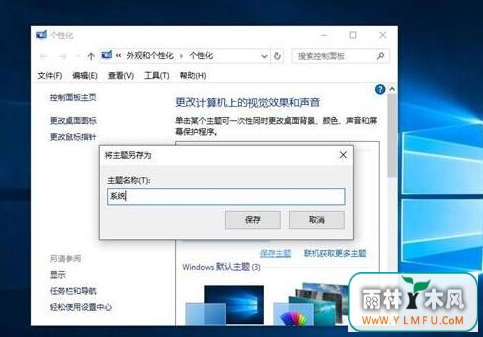
关于win10主题备份到系统中的详细操作方法就为大家介绍到这里了,通过上述的方法我们可以把win10主题备份到系统中,这样用户们就不用担心当前的win10主题切换之后会丢失了。
相关阅读
- 热门手游
- 最新手游
- 本类周排行
- 本类总排行

























